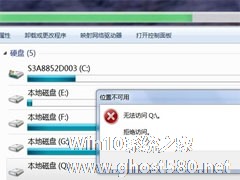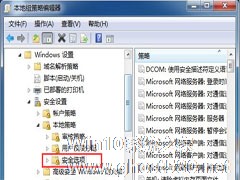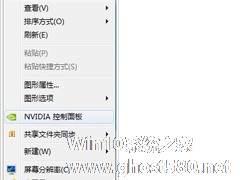-
Win7系统网络出现错误733的原因及解决方法
- 时间:2024-04-25 09:30:36
大家好,今天Win10系统之家小编给大家分享「Win7系统网络出现错误733的原因及解决方法」的知识,如果能碰巧解决你现在面临的问题,记得收藏本站或分享给你的好友们哟~,现在开始吧!
网络是大家生活必不可少的元素,大家在上网的时候,会碰到各种各样的网络问题,有些Win7系统的客户反馈,在系统拨号连接网络的时候提示错误733,这是什么原因呢?又该如何解决呢?下面请听小编为您讲解。
原因:
Win7系统出现错误733,是因为系统启用了“为单链路连接协商多重链接”这一进程,所以当出现错误733的时候,关闭这个功能就可以解决了。
解决方法:
步骤一:在系统桌面的右下角处,单击一下网络标志,然后将它打开。在弹出的网络连接窗口中,我们可以看到最下面的“打开网络和共享中心”链接,单击它。
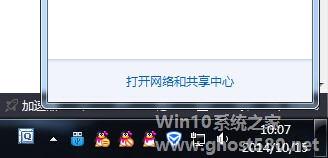
步骤二:接着在Win7系统网络共享中心左边窗口中选择“更改适配器设置”。
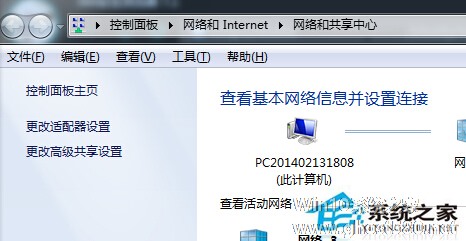
步骤三:然后你在该网络连接界面中,找到你上网要用到的宽带连接图标。再单击该宽带图标,选择“属性”。
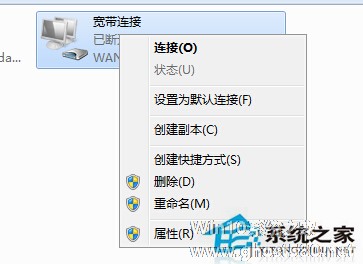
步骤四:随之在宽带连接的属性界面中,切换到“选项”标签页,然后在“选项”中找到PPP设置按钮,打开它。
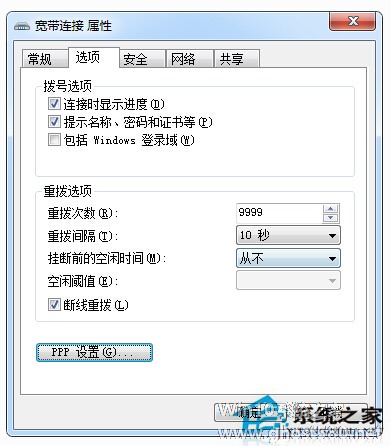
步骤五:此时即会弹出一个PPP设置窗口,然后取消勾选“为单链路连接协商多重链接”,再点击确定按钮。

如果您在宽带连接时出现错误提示733,那么您只需按照以上操作,关闭“为单链路连接协商多重链接”功能就可解决了。
以上就是关于「Win7系统网络出现错误733的原因及解决方法」的全部内容,本文讲解到这里啦,希望对大家有所帮助。如果你还想了解更多这方面的信息,记得收藏关注本站~
Win10系统之家文②章,未经同意不得转载!
相关文章
-

网络是大家生活必不可少的元素,大家在上网的时候,会碰到各种各样的网络问题,有些Win7系统的客户反馈,在系统拨号连接网络的时候提示错误733,这是什么原因呢?又该如何解决呢?下面请听小编为您讲解。
原因:
Win7系统出现错误733,是因为系统启用了“为单链路连接协商多重链接”这一进程,所以当出现错误733的时候,关闭这个功能就可以解决了。
解决方... -
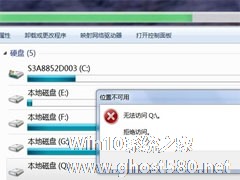
我们都知道Win7系统的本地磁盘通常都是C、D、E、F盘,过多的对硬盘分区会造成容量的减少,如果是插入U盘大部分会出现H盘或K盘,但是有些朋友的Win7系统上却莫名其妙的出现了Q盘,这是怎么回事呢?怎样才能将这个本地磁盘Q删去?下面将为大家详细解答。
本地磁盘Q出现原因:在线安装了Office2010后,安装程序为了存放临时文件,在Win7自动生成本地磁盘Q,该盘无法访问... -
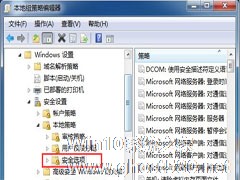
公司的主机上有一个本地打印机共享,公司的一部分同事的电脑可以通过IP正常登陆并使用共享的打印机,,但是小编自己的Win7系统通过IP,到登陆界面但是就是登陆不成功,提示“未知的用户名或者密码错误”,碰到这种情况该怎么解决呢?通过小编网上搜集资料发现了如下方法。
一、使用组合键Win+R键打开运行对话框,然后在深度win7运行窗口中输入gpedit.msc命令,打开本地组策... -
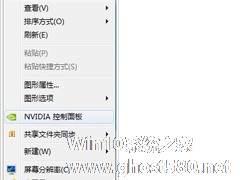
在Win7系统,通常我们可以在桌面右键打开NVIDIA控制面板进行显卡设置,可是最近有Win7系统用户反馈,他的桌面右键无NVIDIA控制面板,这是怎么一回事呢?下面小编就跟大家讲解下Win7桌面右键没有NVIDIA控制面板的原因及解决方法。
原因分析:
驱动正常的情况下,如果没有“没有NVIDIA控制面板”可能是在安装驱动时进行了自定义,只安装了驱动而没有安...